 カナ
カナ新しいタブを開く方法を知りたい。
スマホ・PCによるショートカットキーを教えて欲しい
今回の記事ではこのような声にお答えしていきます。
PCやスマホで作業する際に、新しいタブで開きたいのに、開けないときってありますよね。
そこで、スマホ版とPC版に分けて解説していきます。
あわせて読みたい




【初心者向け講座】パソコンを買ったら何から始めればよいの?基礎知識から仕事の応用まで解説!
オンラインの仕事を始めるうえで、必要不可欠となってくるのがパソコン。安い機種なら数万円程度で購入できます。ただ、パソコンを購入したけど何から行うべきか分から…
目次
新しいタブを開く方法 スマホ版
まずはスマホ版の新しいタブを開く方法について解説していきます。
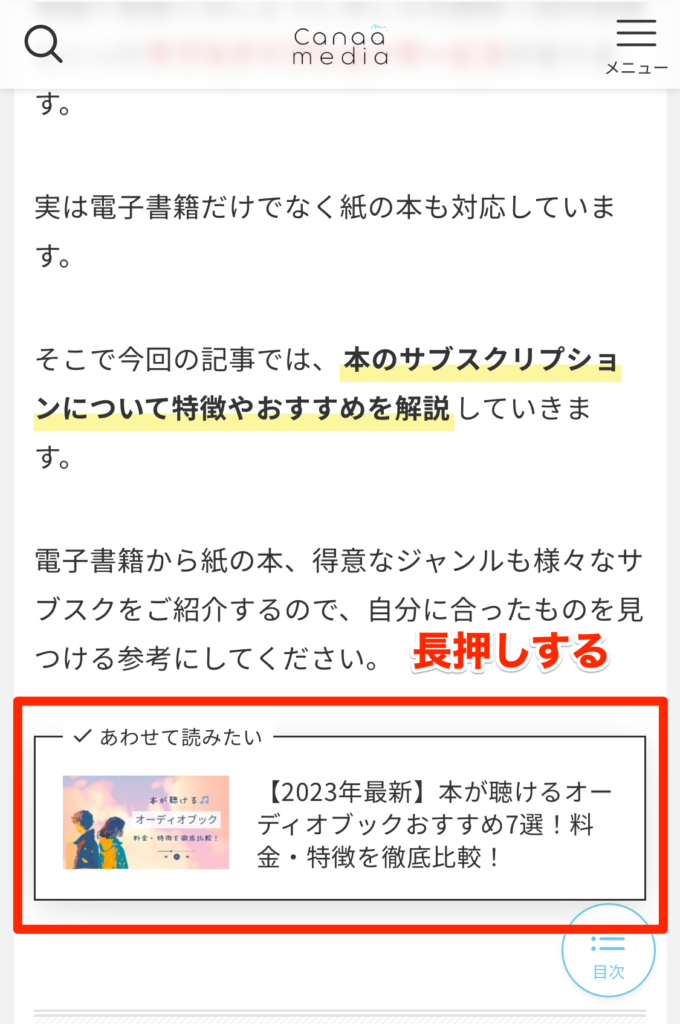
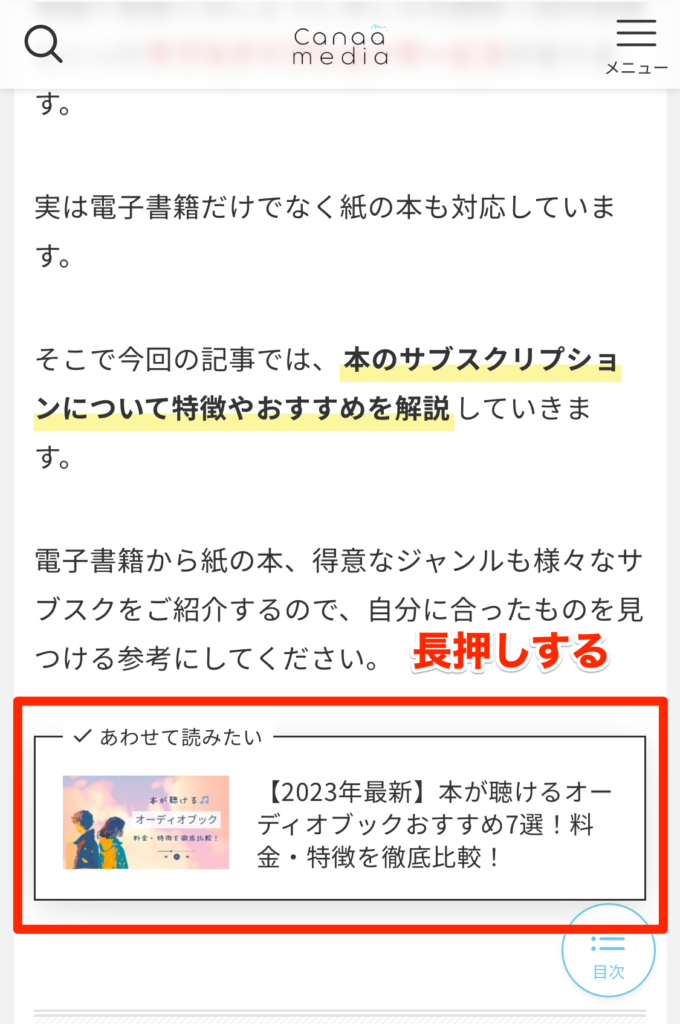
新しいタブで開きたいリンクを長押しします。
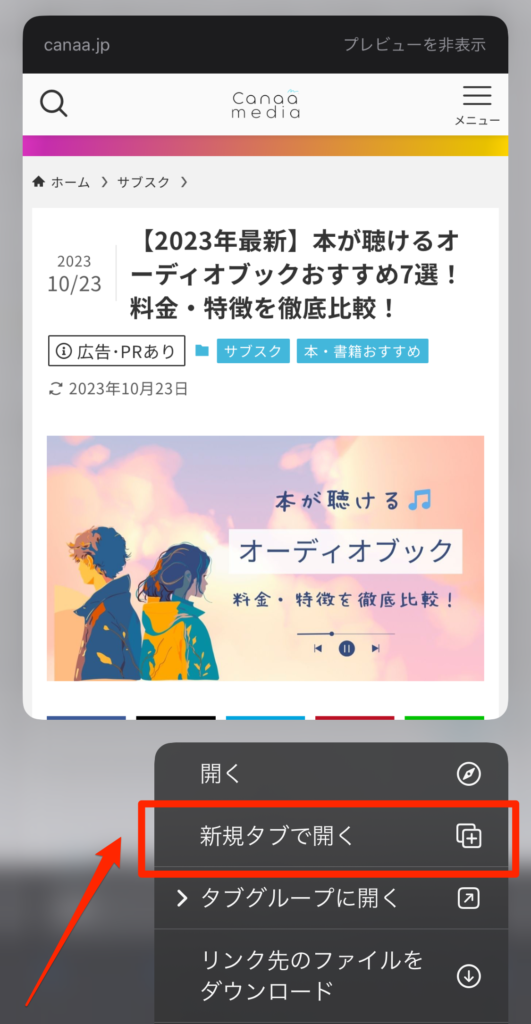
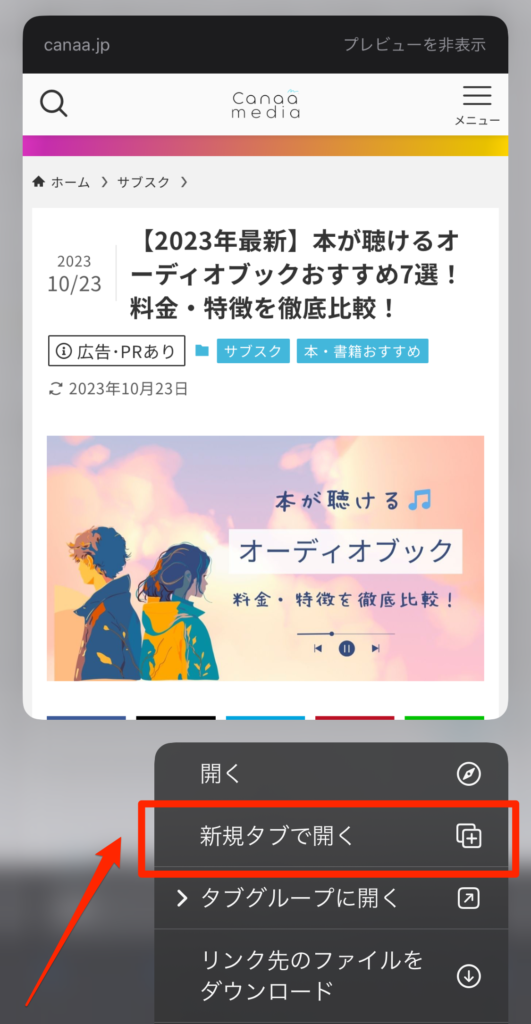
メニューが表示されますので「新規タブで開く」を選択します。
あわせて読みたい




検索エンジンとブラウザの違いとは?初心者向けに分かりやすく解説!
「検索エンジンとブラウザの違いについて知りたい。」「初心者向けに参考例を用いて分かりやすく解説してほしい。」 この記事を読まれている方は、上記のような悩みを持…
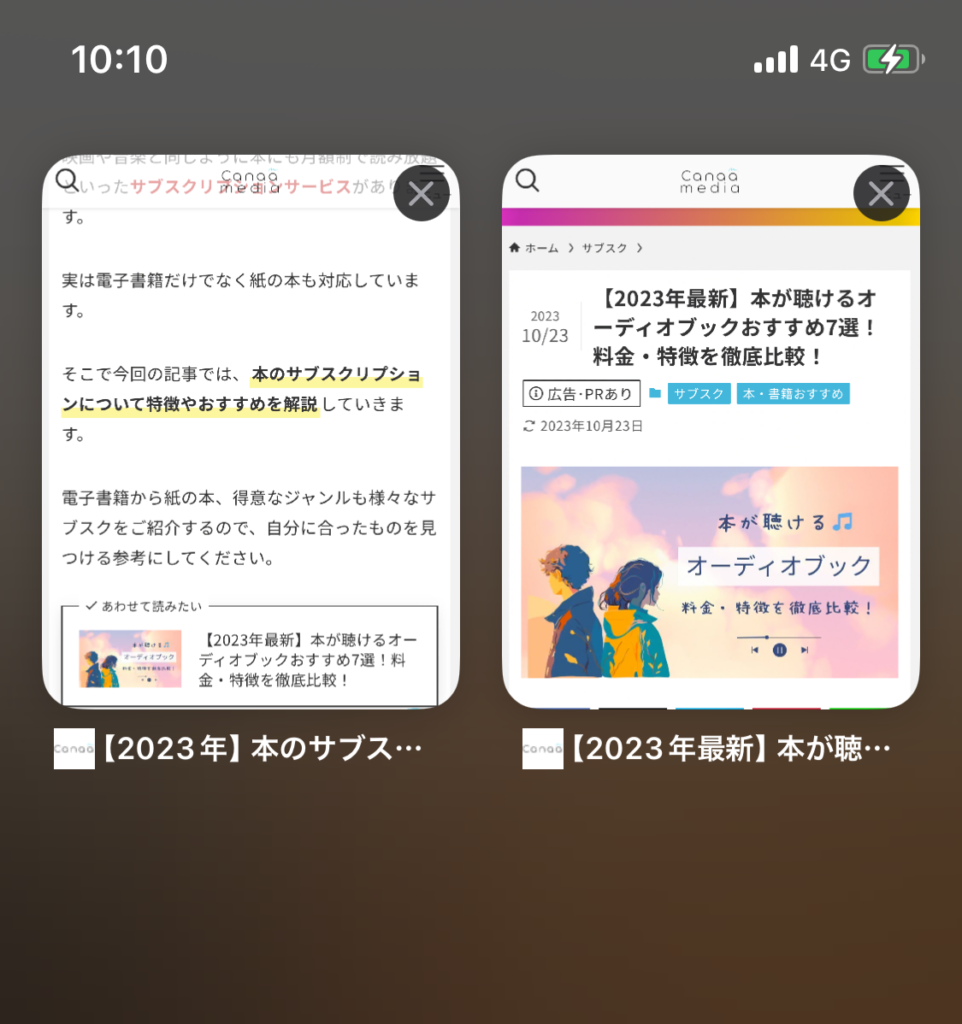
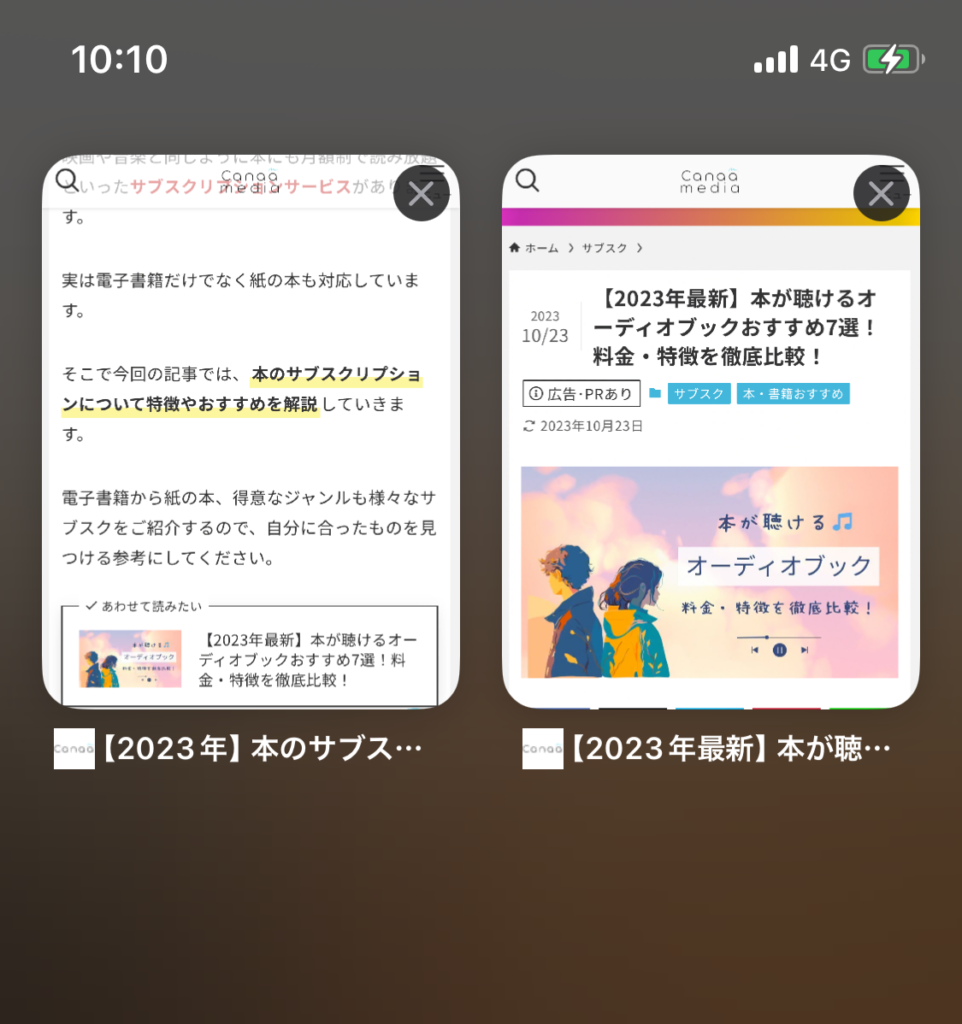



これで新しいタブで開くことができます
新しいタブを開く方法 PC版 Windows・Mac版について
続いてPC版の新しいタブを開く方法について解説していきます。



新しいタブ・ウィンドウなどの3つを紹介します
①新しいタブで開きたい場合
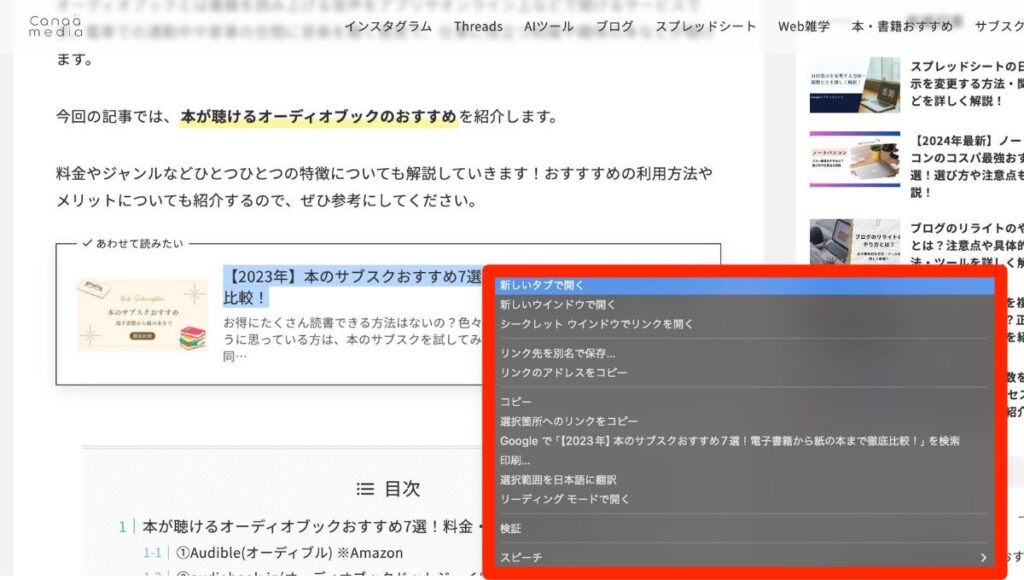
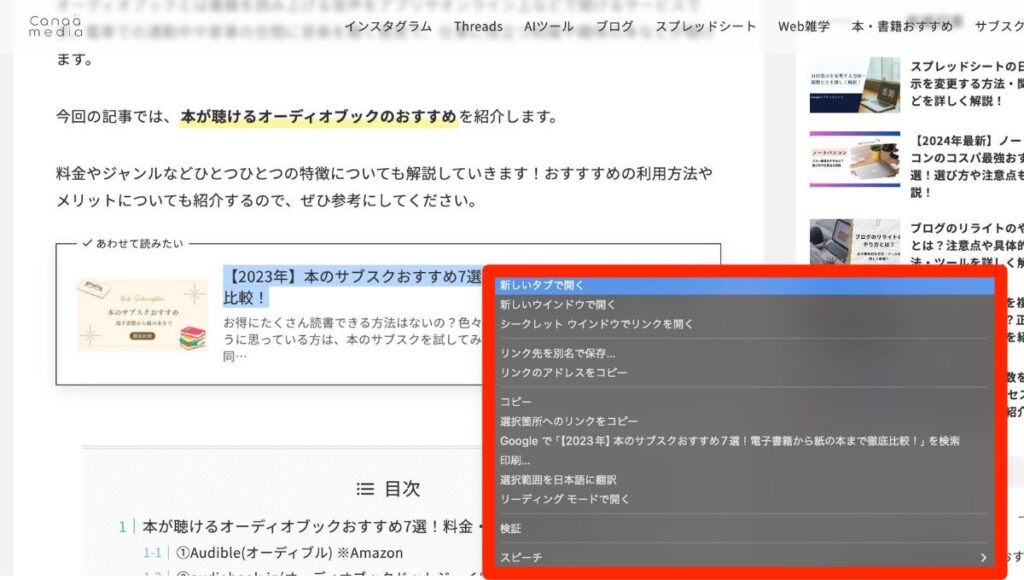
- [Ctrl]キー or [⌘command]キーを押しながらリンクをクリックする
- マウスのホイールボタンでリンクをクリックする
- リンクを右クリックし、メニュー内から「新しいタブで開く」をクリックする
たまにショートカットキーでは、新しいタブで開くことができないリンクもあります。
その場合は、リンクを右クリックし、メニュー内から「新しいタブで開く」をクリックすることで解決できます。



Windows版は[Ctrl]キー、Mac版は[⌘command]キーです
②新しいウィンドウで開きたい場合
- [Shift]キーを押しながらリンクをクリックする
- リンクを右クリックし、メニュー内から「新しいウインドウで開く」をクリックする
③新規で新しいタブ・新しいウィンドウを開きたい場合
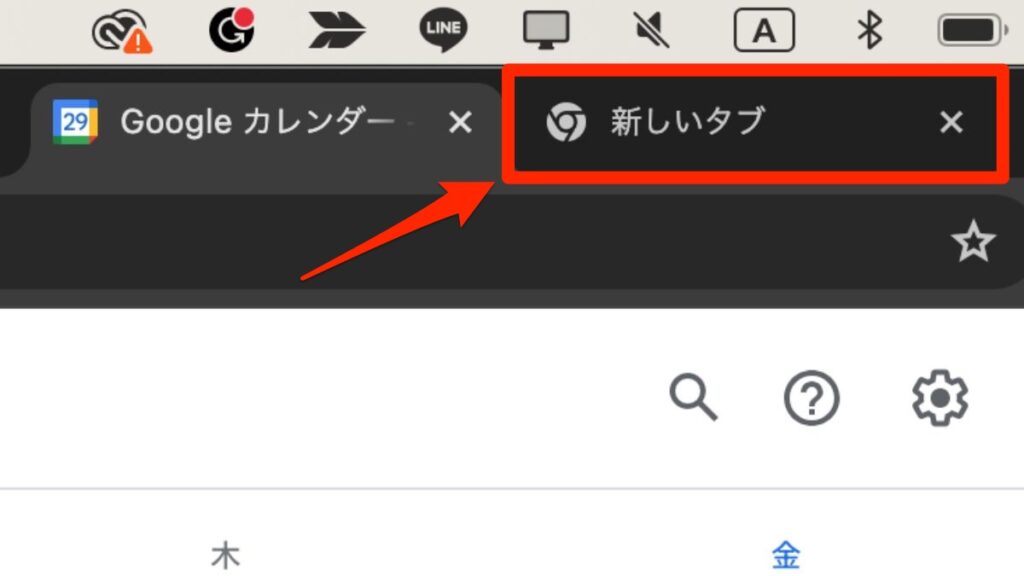
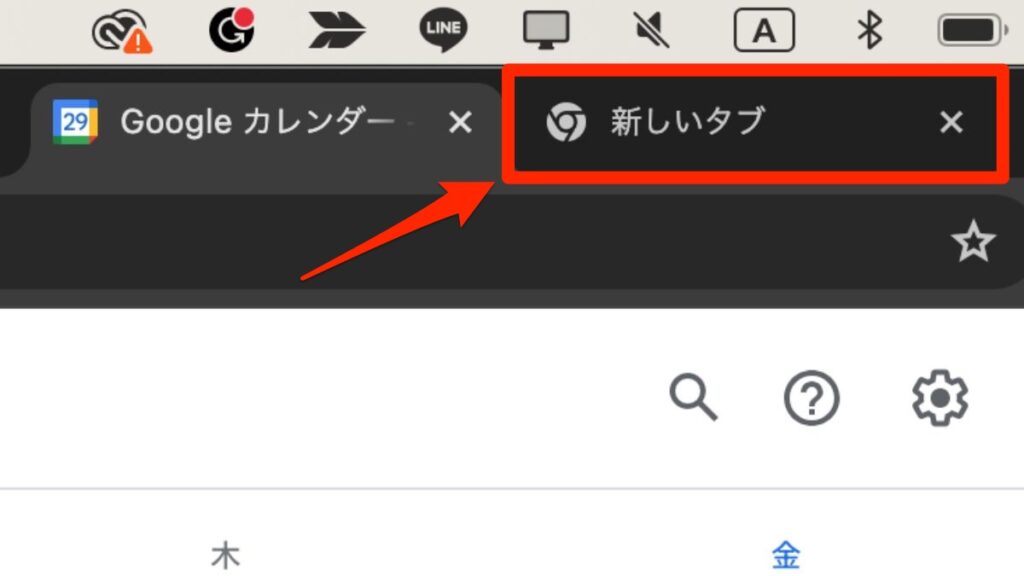
- Ctrl+T:新しいタブを開く
- Ctrl+W:現在のタブを閉じる
- Ctrl+Shift +T:最後に閉じたタブを再度開く
※Windows版は[Ctrl]キー、Mac版は[⌘command]キーです



覚えておくと便利です
まとめ
いかがでしたか?
スマホ・PCのショートカットキーによる新しいタブを開く方法について解説してきました。



ぜひフル活用してみてくださいませ

